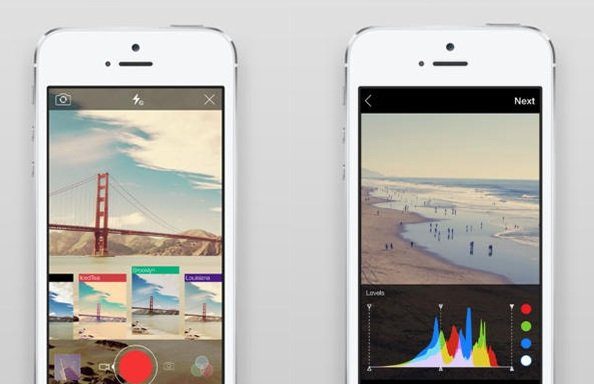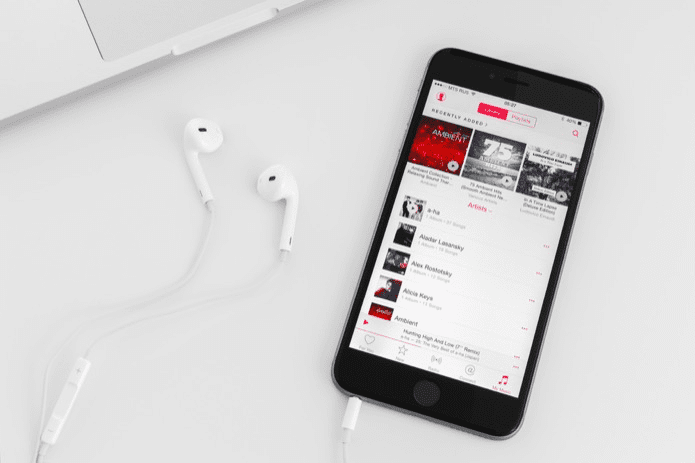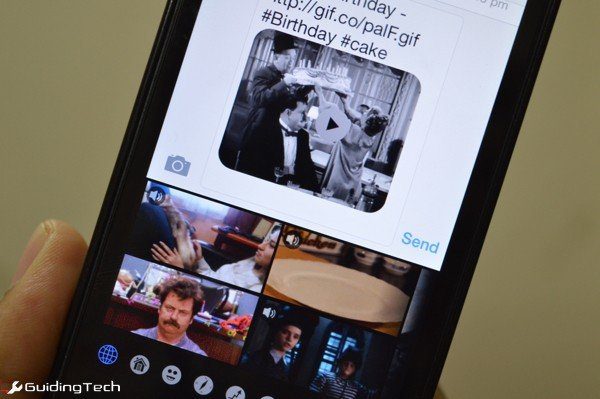Как исправить приложения, которые не будут покачиваться при удалении на iOS 11
Искусственный интеллект поможет тебе заработать!
Я всегда думал, что это довольно странно, что вам нужно заставить приложения покачиваться, прежде чем вы сможете удалить их на iOS. По сравнению с Android это определенно облом — по крайней мере, в моих книгах. Но именно такие вещи делают iOS такой особенной, верно?
Программы для Windows, мобильные приложения, игры - ВСЁ БЕСПЛАТНО, в нашем закрытом телеграмм канале - Подписывайтесь:)
А что, если ваши приложения изначально не трясутся? Это расстраивает, особенно если вы хотите удалить дрянное приложение в один миг. Или, может быть, они трясутся, но вы не можете их удалить? Это еще хуже.

К счастью, беспокоиться не о чем. Обычно приложения не трясутся из-за повышенной чувствительности 3D Touch. Это также может произойти, если вы наложили ограничение на удаление приложений и забыли об этом.
Так что вместо того, чтобы тратить больше времени, давайте заставим их как следует покачиваться, хорошо?
Читайте также: 10 лучших способов использовать приложение «Файлы» на iOS как профессионал
Слегка коснитесь
Если вы используете iPhone с включенным 3D Touch — iPhone 6s и более поздних версий, то не станет сюрпризом, если вы получите контекстное меню с кучей ярлыков вместо того, чтобы заставить эти приложения танцевать.

Да, вы правильно угадали. Вы слишком сильно нажимаете. Просто нажмите и удерживайте так легко, как только можете, и вы должны заставить их покачиваться. Кроме того, обязательно делайте это в течение трех или более секунд.
Если это дурацкое контекстное меню все еще мешает вам, давайте посмотрим, что вы можете сделать дальше.
Более низкая чувствительность 3D-касания
Если контекстное меню 3D Touch появляется даже при самых легких прикосновениях, значит, ваш iPhone должен иметь повышенную чувствительность 3D Touch. Пришло время смягчить его, так что давайте посмотрим, как мы это сделаем.
Самый быстрый способ получить доступ к параметрам 3D Touch — ввести и коснуться 3D Touch с помощью поиска Siri Spotlight, доступ к которому можно получить, проведя пальцем вниз с главного экрана.
Как только вы окажетесь на экране параметров 3D Touch, переместите ползунок с «Легкий» на «Средний» или на «Жесткий», если он уже установлен на «Средний».

Это должно делать свое дело! Вы также можете отключить 3D Touch навсегда — если ваши пальцы все еще наносят огромный удар — переключив переключатель рядом с 3D Touch в положение «Выкл.». После удаления любых нежелательных приложений вы всегда можете легко снова включить 3D Touch.
Читайте также: Как превратить Apple Maps в удивительный инструмент с его великолепными ярлыками 3D Touch
Отключить ограничение
Если ваши приложения покачиваются, но вы не можете нажать на этот маленький вспомогательный значок в форме «x», проблема заключается в системном ограничении, которое на самом деле запрещает вам удалять приложения в первую очередь.
На самом деле, это ограничение не установлено по умолчанию. Но, возможно, вы включили его сами — например, перед тем, как передать свое устройство кому-то еще. Или, может быть, вы купили iPhone или iPad у кого-то, у кого он уже был включен. Не имеет значения, поэтому давайте постараемся удалить его как можно скорее.
Примечание:
Найдите и коснитесь «Ограничения» в поиске Siri Spotlight. Вам необходимо ввести свой PIN-код при появлении запроса на доступ к экрану «Ограничения». Оказавшись внутри, вы должны обнаружить, что удаление приложений отключено. Коснитесь переключателя рядом с ним, чтобы снять ограничение.

Вуаля! Эти приложения теперь должны позволять вам удалять их во время покачивания.
Другой способ удалить
Прежде чем я закончу, на самом деле есть еще один способ удалить приложения вместо того, чтобы сначала заставлять их покачиваться. И это включает в себя появление экрана iPhone Storage или iPad Storage, доступного через Siri Spotlight Search.
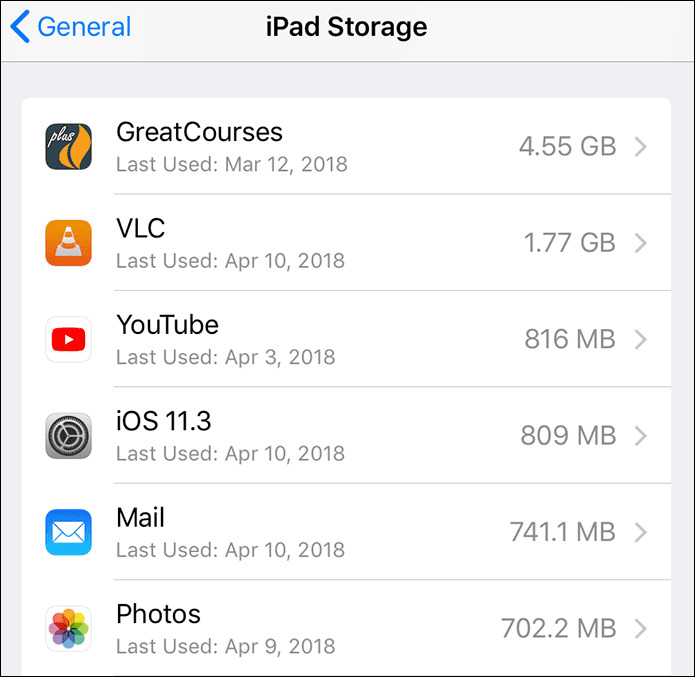
Просто нажмите на приложение, которое вы хотите удалить, а затем нажмите «Удалить приложение» на следующем экране. Очень полезно, если вы занимаетесь уборкой, так как вы также можете увидеть пространство для хранения, используемое каждым приложением.

А еще лучше, вы также можете использовать функцию разгрузки приложения — введено в iOS 11 — позволяет удалять только данные приложения, сохраняя при этом связанные пользовательские данные и документы. Это безумно удобный способ временно освободить место, поскольку вы можете повторно загрузить приложение, просто коснувшись его значка, который не исчезнет, с главного экрана в любое время.
Читайте также: Как исправить зависание приложения iOS при загрузке или установке на iPhone или iPad
Чувствует себя хорошо, не так ли?
Наконец, заставить эти приложения правильно покачиваться теперь приятно, не так ли? 3D Touch является наиболее распространенным виновником, за которым следуют ограничения на удаление приложений.
Я не могу винить Apple в этом, но, возможно, опция «Удалить» в меню 3D Touch или уведомление об ограничениях приложений оказались бы более удобными, не так ли? Надеюсь, что дизайнеры Apple читают это и надеюсь, что это помогло вам.
Программы для Windows, мобильные приложения, игры - ВСЁ БЕСПЛАТНО, в нашем закрытом телеграмм канале - Подписывайтесь:)